Podczas instalowania aktualizacji do systemu Windows 10 występuje błąd 0x80070003
Bez względu na wersję aktualizacji lub cel, dla którego ta aktualizacja jest zainstalowana na komputerze, użytkownicy mogą napotkać problemy, którym towarzyszy kod błędu 0x80070003. Ten kod wskazuje, że wystąpił określony błąd podczas działania Windows Update lub Windows Update lub pobrane pliki nie zostały poprawnie rozpoznane w celu prawidłowego ukończenia procesu instalacji aktualizacji. W tym artykule postaramy się jak najbardziej szczegółowo wyjaśnić, jak naprawić błąd 0x80070003.
Co oznacza błąd 0x80070003?
Podczas instalowania oprogramowania lub aktualizacji z Windows Update użytkownicy mogą napotkać kod błędu 0x80070003. Może pojawić się na wyświetlaczu podczas instalowania zwykłej bieżącej aktualizacji lub nawet podczas uaktualniania komputera do systemu Windows 10. Błąd 0x80070003 jest związany z różnymi czynnikami - od braku stabilnego połączenia internetowego potrzebnego do pobrania plików z serwera Microsoft, po konflikty nowej wersji systemu operacyjnego z istniejącymi plikami podczas instalowania aktualizacji systemu do Windows 10.
Jak naprawić błąd 0x80070003 podczas instalowania aktualizacji systemu
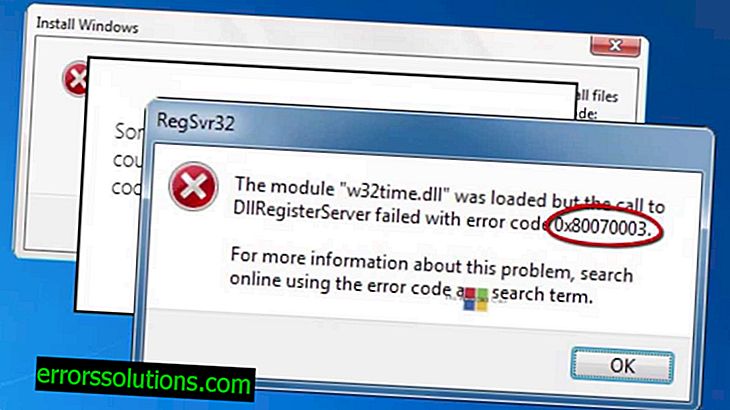
Aby naprawić błąd 0x80070003 i bezpiecznie zainstalować nie tylko bieżącą, ale także wszystkie kolejne aktualizacje, musisz zapoznać się z kilkoma metodami opisanymi poniżej i zastosować jedną lub więcej z nich. Ten podręcznik będzie również odpowiedni dla osób, które uaktualnią swój komputer do systemu Windows 10.
Jeśli otrzymałeś wiadomość z systemu z tekstem błędu zawierającym kod 0x80070003, najpierw wykonaj następujące czynności:
- Wyłącz usługę Windows, która jest odpowiedzialna za automatyczne pobieranie i instalowanie aktualizacji:
- Naciśnij klawisz Win + R na klawiaturze, aby otworzyć okno Uruchom system.
- Wpisz services.msc i naciśnij klawisz Enter.
- Na dużej liście, która zostanie otwarta, oraz w usługach Windows i poszczególnych programach, które mają zostać uruchomione, znajdź aktualizację automatyczną.
- Kliknij wybraną usługę prawym przyciskiem myszy i aktywuj opcję Zatrzymaj.
- Znajdź i zmień nazwę folderu systemowego SoftwareDistribution, który zawiera pobrane pliki aktualizacji i który przechowuje dziennik wszystkich działań Windows Update. Spowoduje to również usunięcie błędu 0x80070003:
- Naciśnij ponownie klawisze Win + R na klawiaturze, aby ponownie otworzyć okno Uruchom.
- Wpisz cmd w otwartym oknie systemowym i naciśnij Enter.
- Po otwarciu przed sobą wiersza polecenia systemu Windows należy skopiować i wkleić w nim następujące polecenie cd% windir% i ponownie nacisnąć klawisz Enter.
- Natychmiast wprowadź inne polecenie: ren SoftwareDistribution SDTemp i naciśnij klawisz Enter.
Ta procedura usunie katalog SoftwareDistribution, a wraz z nim wszystkie dzienniki. Możesz wyświetlić tylko informacje o nowych aktualizacjach.
- Po wyłączeniu usługi aktualizacji i usunięciu folderu SoftwareDistribution należy ponownie przejść do pierwszego akapitu tej instrukcji i powtórzyć każdy z jej akapitów. Jedyną różnicą jest to, że tym razem automatyczna aktualizacja nie musi być wyłączona, ale raczej włączona. To powinno naprawić błąd.
Po tej procedurze spróbuj ponownie zainstalować bieżącą aktualizację lub uaktualnij do systemu Windows 10.



